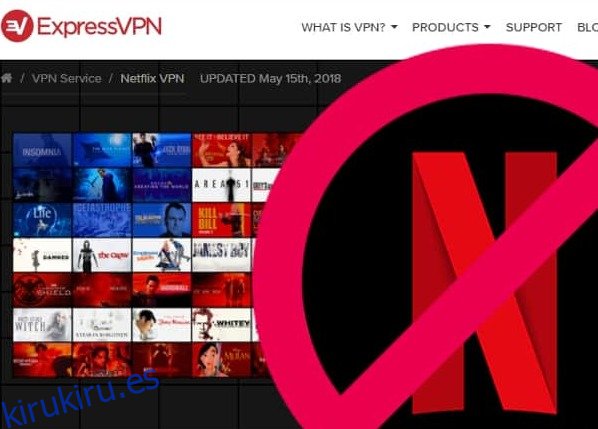¿Cuál es la mayor pesadilla para todos los usuarios de Netflix? Problema para ver el programa favorito en la mitad de la temporada.
Si bien ExpressVPN siempre está ahí para rescatarlo, es posible que deba solucionar su conexión cuando, incluso después de desbloquear Netflix, muestra un error.
No entres en pánico después de escuchar eso. Dado que Netflix es una plataforma muy resistente que sabe que tarde o temprano usará una VPN para desbloquear sus bibliotecas de contenido, siempre aplica medidas estrictas para bloquear proxies y VPN.
Sin duda, ExpressVPN evita la mayoría de estos intentos de bloqueo de VPN. No obstante, a veces puede tener problemas para desbloquear Netflix con ExpressVPN. Ahí es donde necesita conocer los consejos para corregir el error de ExpressVPN Netflix.
Si eso es lo que está buscando, sin preámbulos, comencemos con los mejores consejos para volver a conectarse con su transmisión de medios favorita.

La guía rápida para la solución de problemas de ExpressVPN Netflix
¿Por qué ExpressVPN no funciona con mi Netflix?
A menudo, la razón por la que ExpressVPN no funciona con Netflix es que su dirección IP real aparece de alguna manera en Netflix.
Si no rastrea su ubicación IP real, al menos adivina que está usando un proxy, VPN o algo así para falsificar su dirección IP.
Dado que Netflix nunca admite ningún medio para eludir sus restricciones de contenido, con frecuencia prohíbe todos esos intentos. Si bien el servicio también puede prohibir a un usuario por violar estos términos, afortunadamente, no lo hace con frecuencia.
Sin embargo, en la mayoría de los casos, simplemente bloquea las direcciones IP que sospecha que pertenecen a un servicio proxy o VPN.
Aunque, ExpressVPN tiene fuertes medidas de sigilo para evadir tales detecciones. No obstante, una ligera negligencia por parte del usuario puede terminar filtrando la dirección IP a Netflix, lo que hace que ExpressVPN sea inútil.
No obstante, casi siempre puede revertir este bloqueo corrigiendo el área del problema. Una vez que solucione el problema y restablezca su conexión VPN, puede continuar transmitiendo su película o programa favorito.
Tabla de contenido
Consejos para garantizar la corrección de Netflix de ExpressVPN
Comprueba tu conectividad a Internet
Básicamente, ExpressVPN no es una VPN ordinaria que presenta fallas. Por lo tanto, para asegurarse de que el problema no sea de su parte, primero verifique su conexión a Internet. Es probable que encuentre la mejor solución de error de Netflix de ExpressVPN, ya que una conexión a Internet interrumpida es la razón básica por la que se interrumpe la VPN. Por lo tanto, cuanto más rápido verifique y vuelva a conectar su Internet, más rápido podrá reanudar la transmisión.
Vuelva a verificar su dirección IP
Es probable que enfrente una falla en su cliente VPN cuando esté conectado. A su vez, es posible que su dirección IP real no esté oculta en Internet. Por lo tanto, si está tratando de evitar el bloqueo geográfico en Netflix, puede fallar.
Entonces, antes de hacer cualquier otra cosa, verifique qué dirección IP aparece para usted en su cliente VPN. Si ve que la dirección IP pertenece a la misma región o a una cercana a la de su ubicación física, significa que su conexión VPN no se ha establecido correctamente.
Para solucionar este problema, simplemente vuelva a conectar su VPN y vea si funciona correctamente. También puede verificar su dirección IP pública en línea para asegurarse de su conexión VPN.
Borrar caché e historial de navegación
Dado que las aplicaciones como Netflix aplican un seguimiento agresivo, pueden saber fácilmente que estás falsificando tu ubicación a través del caché. En particular, sus actividades de navegación fuera del túnel VPN con frecuencia le dan a Netflix una pista de su dirección IP real.
Entonces, si su Internet está conectado, su dirección IP está bien; aún así, descubre que Netflix VPN no funciona, intente borrar las cookies y el caché. Luego, vuelva a conectar su cliente VPN (como medida de precaución) para que Netflix ahora solo detecte la ubicación de ExpressVPN.
Si eso no funciona, es posible que también deba borrar su historial de navegación. Esto seguramente arreglará la falla.
Cambie su servidor ExpressVPN
Si su conectividad a Internet y VPN está bien y no tiene nada como el caché para borrar, entonces el problema podría estar en el servidor VPN. Pero, por supuesto, no es inusual que un servidor VPN se caiga temporalmente por una gran cantidad de razones.
Por lo tanto, en lugar de luchar con eso, simplemente cambie su servidor. Como usuario premium, tendrá la libertad de cambiar a otro servidor desde la misma ubicación. O bien, también puede conectarse a una ubicación diferente del mismo país si sus requisitos no son específicos de la ciudad.
Así es como puede cambiar su servidor ExpressVPN:
- Abra su cliente VPN. Verá el estado de la conexión VPN junto con el nombre del servidor.
- Busque la opción «Elegir ubicación» para llegar a la lista de servidores disponibles para usted.
- Seleccione una ubicación de servidor adecuada. Por ejemplo, si desea acceder a la biblioteca de Netflix EE. UU., seleccione un servidor de EE. UU.
- Haga clic en el botón ‘ON’ para establecer su conexión. (También puede hacer doble clic en el nombre del servidor para conectarse rápidamente).
- Si no está seguro de a qué servidor conectarse, puede visitar la pestaña ‘Recomendado’ para ver la lista de los mejores servidores disponibles para usted. Mientras que, en el menú ‘Favoritos’, verá las ubicaciones a las que se conectó por última vez o las que marcó como favoritas.
Cada vez que decida finalizar la conexión VPN actual, siempre puede volver a su ubicación anterior a través de la función ‘Ubicación inteligente’.
Cambiar el protocolo VPN
Si aún encuentra que Netflix no transmite con ExpressVPN a pesar de cambiar de servidor, el siguiente paso es volverse un poco aficionado a la tecnología.
No te preocupes; no tienes que pasar por configuraciones complejas. Todo lo que debe hacer en este punto es cambiar el protocolo VPN.
(Si desea obtener más información al respecto, consulte nuestra guía completa de protocolos VPN).
Aquí se explica cómo cambiar el protocolo VPN. Pero antes de aplicar estos pasos, asegúrese de desconectar la conexión VPN:
- Abra su aplicación VPN y haga clic en el icono del menú principal (las tres líneas horizontales).
- Haga clic en «Opciones».
- Haga clic en la pestaña «Protocolo» para llegar a la configuración relevante. Es probable que su aplicación muestre la configuración «Automático (recomendado)» como la seleccionada. En la mayoría de los casos, esta es la configuración predeterminada que tiene detrás el protocolo UDP-OpenVPN. Por lo tanto, elija un protocolo diferente a este. Por ejemplo, puede elegir «TCP-OpenVPN», que es el siguiente mejor protocolo.
- Ahora haga clic en el botón «Aceptar» para guardar su configuración.
- Regrese a la pantalla principal de la aplicación y vuelva a conectar su VPN. Ahora debería funcionar con Netflix.
- Sin embargo, puede seleccionar cualquier protocolo de conexión en esta etapa. Sin embargo, intente no seleccionar PPTP ya que ofrece la menor seguridad.
Actualice la versión de su aplicación ExpressVPN
Continuando con la solución de problemas de ExpressVPN Netflix, aquí estamos en la parte importante de tener cualquier software de computadora: la actualización. Ejecutar una versión anterior de la aplicación también puede causar que su VPN desarrolle fallas. Por lo tanto, actualizar su aplicación VPN es la siguiente mejor solución de Netflix de ExpressVPN para reanudar la transmisión segura.
Pero, ¿cómo puedo comprobar mi versión de VPN? Te escuchamos preguntar.
Bueno, dependiendo de cómo haya instalado y configurado su VPN, puede intentar desinstalar la aplicación de su dispositivo y volver a instalarla.
En el caso de Windows 10, así es como debe proceder:
- Vaya a Configuración > Aplicaciones > Aplicaciones y funciones.
- Desplácese hacia abajo para encontrar ExpressVPN en la lista de aplicaciones instaladas.
- Seleccione la aplicación ExpressVPN y haga clic en «Desinstalar».
- Para eliminar la aplicación a través de conexiones de red, vaya a Configuración > Red e Internet > Cambiar opciones de adaptador. Ahora verá la lista de todas las conexiones de red en su dispositivo.
- Haga clic derecho en el minipuerto WAN que menciona ExpressVPN y haga clic en «Eliminar».
- Si ha configurado la VPN a través de la configuración de VPN integrada de Windows 10, vaya a Configuración > Red e Internet > VPN. Busque ExpressVPN y haga clic en «Eliminar».
- Una vez que haya desinstalado ExpressVPN por completo, diríjase al sitio web del proveedor de VPN para descargar la última versión de VPN.
Inicie sesión en la aplicación VPN recién instalada con las credenciales de su cuenta de ExpressVPN y restablezca su conexión. Ahora debería funcionar con Netflix.
Apague su firewall/antivirus
A veces, el firewall, el antivirus y/u otro software de seguridad de su sistema pueden interferir con su VPN. Cuando eso sucede, obtiene el típico error de proxy de Netflix de ExpressVPN o descubre que Netflix simplemente no lo deja pasar.
Entonces, después de haber probado todos los pasos mencionados anteriormente, desactive su solución de seguridad. En este punto, puede:
Haga que su programa de seguridad reconozca ExpressVPN. Para eso, desinstale la VPN, luego desinstale su programa de seguridad. Luego reinstale la VPN seguida de su solución de seguridad.
Si lo anterior suena aburrido, identifique y vuelva a configurar el programa que está en conflicto con su VPN. Puede que tenga que ajustar el nivel de seguridad para eso. O interfiera con los puertos UDP 1194-1204 para confiar en la aplicación ExpressVPN.
Tal vez, esto resulte fructífero para desbloquear Netflix con ExpressVPN una vez más.
Vaciar caché de DNS
Si bien los registros de DNS en el caché de resolución permiten que su sistema obtenga resultados rápidamente de los nombres de host solicitados con frecuencia, sin embargo, estas entradas de DNS pueden entrar en conflicto con el DNS de su VPN, lo que hace que deje de funcionar con Netflix.
Si eso es lo que interrumpe su transmisión, pruebe esta solución de ExpressVPN Netflix para vaciar el DNS:
- Haga clic en el botón «Inicio» y escriba «cmd» en el comando de ejecución. Esto abrirá la ventana del símbolo del sistema.
- Ahora escribe «ipconfig/flushdns» y presiona «Enter».
- Verá el mensaje «Se vació con éxito la caché de resolución de DNS». Cierre la ventana del símbolo del sistema.
- Reinicie su módem y su conexión VPN.
- Ahora diríjase al sitio o la aplicación de Netflix y vea si ahora puede acceder a él como de costumbre.
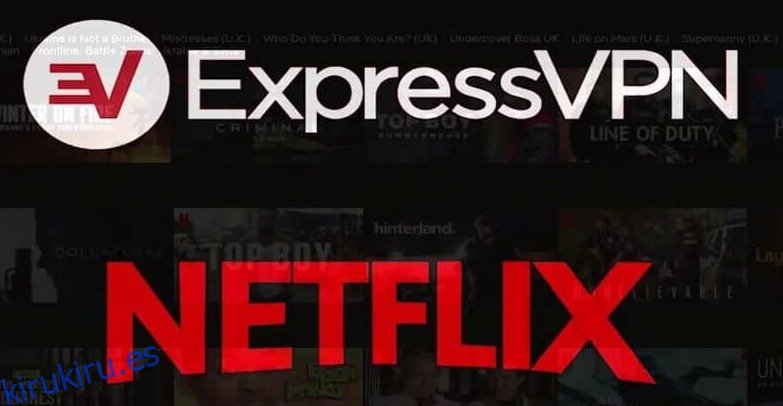
Configure los ajustes de DNS manualmente
Si vaciar el DNS no resuelve su problema, entonces el problema podría estar relacionado con la configuración de su red. A menudo, sucede que la configuración de DNS de su sistema no permite que el DNS de la VPN se anule. Esto, a su vez, hace que su conexión a Internet no funcione.
Para resolver este problema técnico, debe configurar los ajustes de su red para aceptar el DNS de ExpressVPN manualmente:
- Vaya a Configuración > Red e Internet > Centro de redes y recursos compartidos.
- Haga clic en su conexión a Internet activa.
- En la nueva ventana, haga clic en el botón «Propiedades».
- Ahora seleccione «Protocolo de Internet versión 4 (TCP/IPv4)» y haga clic en «Propiedades». También puede hacer doble clic en la opción IPv4 para abrir la ventana de propiedades.
- En la pestaña «General», seleccione la configuración «Usar las siguientes direcciones de servidor DNS».
- Ahora ingrese una dirección DNS pública como Google DNS. Puede escribir 8.8.8.8 delante de «Servidor DNS preferido» y configurar 8.8.4.4 como su servidor DNS alternativo.
- Haga clic en «Aceptar» para guardar su configuración.
- Si Google DNS no funciona para usted, también puede usar cualquier otro DNS público, como Cloudflare, Comodo u OpenDNS.
Una vez hecho esto, ahora es el momento de ajustar la configuración de DNS en su aplicación VPN. Para esto:
- Abra su aplicación ExpressVPN.
- Haga clic en el icono de menú y haga clic en «Opciones».
- Ahora ve a la pestaña «Avanzado».
- Desmarque la opción «Usar solo servidores DNS de ExpressVPN mientras esté conectado a la VPN» y haga clic en «Aceptar».
- Después de realizar todos estos pasos para ajustar la configuración de DNS, vuelva a vaciar su DNS para comenzar de nuevo. Ahora no debería tener problemas para acceder a Netflix a través de ExpressVPN.
Realizar la configuración manual del proxy
Si bien un servidor proxy le permite eludir el bloqueo de Internet y oculta su ubicación de IP, sin embargo, un proxy preestablecido puede entrar en conflicto con la configuración de su VPN. Por lo tanto, encontrará que ExpressVPN no funciona con Netflix.
Por lo tanto, en este caso, la configuración manual del proxy puede servir como la solución definitiva al problema de Netflix de ExpressVPN. Aquí está cómo hacerlo:
- Vaya a Configuración > Red e Internet > Proxy.
- Active la opción «Detectar configuraciones automáticamente».
- También debe realizar una configuración similar en su navegador (si es compatible).
Para ello, abra su navegador y vaya al menú principal. En la función llamada «Herramientas» u «Opciones», encontrará «Configuración de red», donde puede ajustar la configuración del proxy para detección automática.
Póngase en contacto con el soporte de ExpressVPN
Lo mejor de ExpressVPN es su atención al cliente 24/7 muy receptiva. Siempre que lo necesite, siempre puede comunicarse con ellos a través de su función de chat en vivo y compartir su problema. En la mayoría de los casos, el agente de soporte resolverá su problema relacionado con la VPN de inmediato.
Entonces, si ninguna de las soluciones alternativas anteriores lo ayuda, simplemente comuníquese con el soporte de ExpressVPN para buscar ayuda. Seguramente resolverán su problema.
Cambie a una alternativa de ExpressVPN que admita Netflix
Como último recurso para reanudar la transmisión de Netflix con una VPN, puede buscar un servicio VPN alternativo y salir de ExpressVPN (al menos temporalmente).
Sin embargo, no todos los servicios de VPN disponibles en la actualidad pueden funcionar con la misma eficacia que ExpressVPN para desbloquear Netflix. Por lo tanto, antes de suscribirte a otro servicio, asegúrate de que admita el desbloqueo de Netflix. También puede comunicarse con el equipo de soporte de la VPN para asegurarse de esta funcionalidad.
En caso de que tenga poco tiempo, consulte esta guía de las mejores VPN que desbloquean Netflix. Luego, simplemente revise la lista y elija el que mejor se adapte a sus requisitos de navegación.
Por qué usar ExpressVPN para Netflix
¿Se pregunta por qué debería usar ExpressVPN para la transmisión de todos modos si presenta fallas?
Bueno, primero expliquemos que ExpressVPN no desarrolla problemas con frecuencia.
De hecho, en comparación con otras VPN, ExpressVPN es el único servicio que desbloquea Netflix para todos los usuarios a nivel mundial.
Además, las otras funciones que se ofrecen con esta VPN también la convierten en la mejor entre todas las demás.
Si bien hemos discutido esta VPN en detalle en nuestra revisión de ExpressVPN, aquí hay un vistazo rápido a lo que ofrece.
- Nº de servidores 3000+
- Ubicaciones de servidores 160 ubicaciones en 94 países
- Registro de datos Sin registros estrictos
- Interruptor de apagado Sí
- Seguridad AES-256-SHA254/AES-256-GCM, RSA de 2048 bits
- Atención al cliente 24/7 chat en vivo, correo electrónico, tickets
- Plataformas de transmisión desbloqueadas Netflix, BBC iPlayer, Amazon Prime Video, Hulu, Disney Plus, Hotstar y muchas más
- Planes de precios $6.67/mes – $12.95/mes
- Prueba y reembolso Prueba pagada de 30 días con garantía de devolución de dinero sin riesgo
- ¿No es increíble tener una VPN con tantas funciones que no solo admiten la transmisión, sino también otras actividades?
Además, también puede usar la misma VPN para desbloquear cualquier plataforma de transmisión como BBC iPlayer, RaiTV, ViaPlay, Channel 7, CANAL Plus, Voot y más.
Con todos estos beneficios, tiene la libertad de resolver errores menores de proxy siguiendo los consejos de corrección de Netflix de ExpressVPN.
Por lo tanto, se convierte en la mejor VPN para transmitir sus medios favoritos en cualquier momento y en cualquier lugar.
Los mejores países de Netflix de ExpressVPN
Tal vez, después de probar todas las correcciones y volver a la transmisión nuevamente, es posible que experimente algunos retrasos en la velocidad.
Entonces, ¿por qué Netflix es lento en ExpressVPN? ¡Te escuchamos preguntar!
Bueno, en realidad no es lento en ExpressVPN en general. Sin embargo, la velocidad de su conexión y transmisión depende principalmente de los servidores que elija. Cuanto más optimizado esté un servidor para la transmisión, mejor será su experiencia.
Además, la ubicación del servidor también es importante para determinar a qué biblioteca de Netflix desea acceder.
¿No es demasiado para considerar?
¡No te preocupes!
Consulte estos servidores de todos los países de ExpressVPN Netflix para desbloquear más de 19 bibliotecas.
Australia – Perth/Syd Hong Kong – 2 Países Bajos – Ámsterdam 2 Reino Unido – Londres
Brasil 2 India – Bombay 1 Filipinas Reino Unido – Wembley
Canadá – Toronto Irlanda Singapur – CBD EE. UU. – Dallas 2
Canadá – Vancouver Italia – Milán Singapur – Jurong EE. UU. – Los Ángeles 5
República Checa Japón – Tokio 2 Corea del Sur 2 EE. UU. – Miami 2
Francia – Estrasburgo Japón – Yokohama España – Barcelona EE. UU. – Nueva Jersey 3
Alemania – Nuremberg México España – Madrid EE. UU. – Nueva York 2
Alemania– Frankfurt -2 Países Bajos – Ámsterdam Suiza EE. UU. – Washington DC
Conclusión
ExpressVPN actualmente lidera la industria de VPN, gracias a sus sólidas funciones de seguridad y privacidad. Sin embargo, como cualquier otra aplicación, ocasionalmente puede desarrollar fallas que interrumpen la transmisión.
Además, dada la popularidad de esta VPN, los servicios como Netflix también emplean prácticas severas para bloquearlos, lo que lo obliga a buscar consejos de reparación dedicados de ExpressVPN Netflix.
Entonces, la próxima vez que se pregunte: «¿Netflix ha bloqueado ExpressVPN?» a medida que enfrenta errores de transmisión, simplemente pruebe estos pasos para resolver el problema. Seguramente podrá reanudar la transmisión antes. Si no, puede probar alternativas de ExpressVPN como SurfsharkVPN o NordVPN.